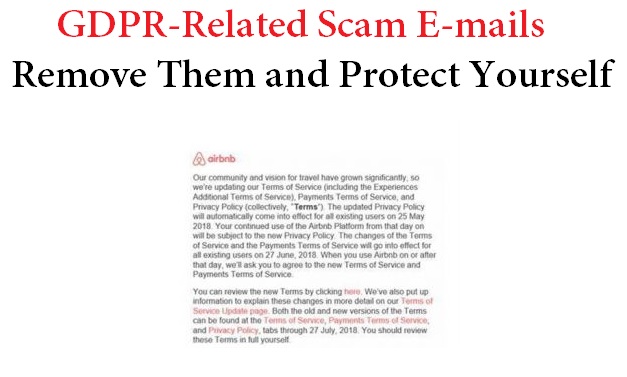 Este artículo ha sido creado para dar a conocer los riesgos que están asociados con la GDPR correos electrónicos de phishing que se han reportado recientemente. También tiene como objetivo mostrar cómo eliminar el malware que se asocia con la GDPR estafa por correo electrónico de su sistema informático.
Este artículo ha sido creado para dar a conocer los riesgos que están asociados con la GDPR correos electrónicos de phishing que se han reportado recientemente. También tiene como objetivo mostrar cómo eliminar el malware que se asocia con la GDPR estafa por correo electrónico de su sistema informático.
Una nueva ola de tipo phishing de correos electrónicos que viene en asociación con la última reglamentos GDPR que fueron aceptados en el 25 de mayo. Los correos electrónicos vienen a menudo pretenden ser diversas notificaciones de correo electrónico legítimos que tienen como objetivo informar a los usuarios ya no pueden utilizar sus servicios a menos que acepten la nueva política de privacidad GDPR. La mala noticia es que las estafas de correo electrónico GDPR son enormes y los estafadores se están aprovechando de esta nueva política de privacidad actualizada para engañar a los usuarios para instalar software malicioso o regalar sus datos personales. Si el ordenador se ha convertido en una víctima de malware o usted cree que ha sido engañado por el GDPR estafa por correo electrónico, le recomendamos que lea este artículo con el fin de aprender a eliminar cualquier malware que pueden residir en el ordenador o aprender a protegerse del tipo de estafa GDPR.

Resumen de amenazas
| Nombre | GDPR estafa Malware Relacionados |
| Escribe | Correos electrónicos de phishing / Malspam |
| Descripción breve | Tiene como objetivo infectar su ordenador con software malicioso o se llega a la entrada de su información personal. |
| Los síntomas | El ordenador y navegador web que puede conducir a sitios de phishing a través de la cual los ladrones pueden recopilar información importante o los correos electrónicos pueden contener archivos adjuntos maliciosos, la apertura de los cuales puede resultar en una infección de malware. |
| Método de distribución | a través de los gusanos, botnet y otros métodos de infección automatizados. |
| Herramienta de detección |
Ver si su sistema ha sido afectado por malware
Descargar
Herramienta de eliminación de software malintencionado
|
Experiencia de usuario | Unirse a nuestro foro para discutir GDPR estafa Malware Relacionados. |

Estafas GDPR – ¿Cómo engañar a las víctimas
Los correos electrónicos que se envían a menudo pretenden provenir de grandes empresas. Al hacer esto, los estafadores esperanza de que pueden insistir en que la víctima, en caso de que él o ella tiene una cuenta de la empresa en cuestión. A menudo las empresas, como PayPal, DHL, Amazon y otros grandes nombres se utilizan. En el caso de que haya sido detectado por itpro.co.uk, la estafa GDPR pretende ser la empresa Airbnb y la dirección de correo que enviaron a la víctima aparece como la siguiente:
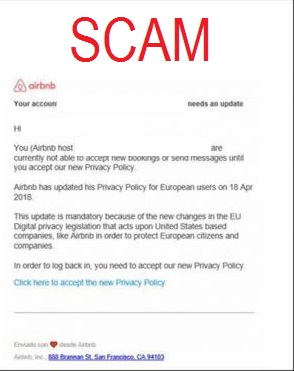
El spam de correo electrónico falso es muy diferente de la original, que es simplemente una notificación de que Airbnb ha actualizado su política de privacidad:
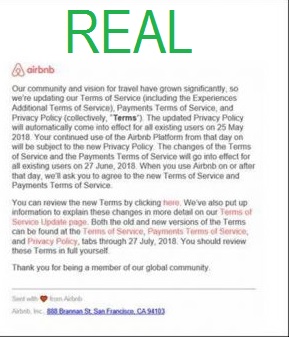
Los correos electrónicos también pueden imitar a otras empresas, el más a menudo conocido de los cuales se cree que son:
- DHL.
- eBay.
- Amazonas.
- FedEx.
- Bancos.
- empresas de aeropuerto.
Después de que el malware que ya ha infectado su ordenador, puede convertirse en una víctima de este virus en una multitud de formas, Incluido
Las estafas de correo electrónico pueden plantear diferentes peligros para las víctimas, y ahora vamos a explicar en detalle acerca de ellos.
Peligro de robo de información como resultado de suplantación de identidad
Uno de los peligros que se han detectado estar en asociación con estos mensajes timos se ha informado de que se robo de información. Un anciano ha reportado ser víctimas de la estafa y tenía una gran cantidad de dinero robado, como resultado de este tipo de correos electrónicos que le pide que actualice su información personal y financiera. Después de que el hombre tiene de entrada de sus datos de la tarjeta de crédito, los delincuentes cibernéticos según se informa acerca muescas 4000 libras esterlinas de la cuenta del hombre. Si esos tipos de mensajes de correo electrónico le pide que introduzca un sitio web de terceros para actualizar su información, usted debe saber que no lo haga, porque cualquier GDPR significa Reglamento general de protección de datos y su objetivo es hacer llegar a las empresas a hacer justo lo contrario, en lugar de pedir su información.
Peligro de infección de malware
También se han reportado cualquier forma de software malicioso para infectar a las víctimas como resultado de dichos correos electrónicos engañar a las víctimas en los documentos de Microsoft abertura única para activar las macros maliciosos que causa la infección:
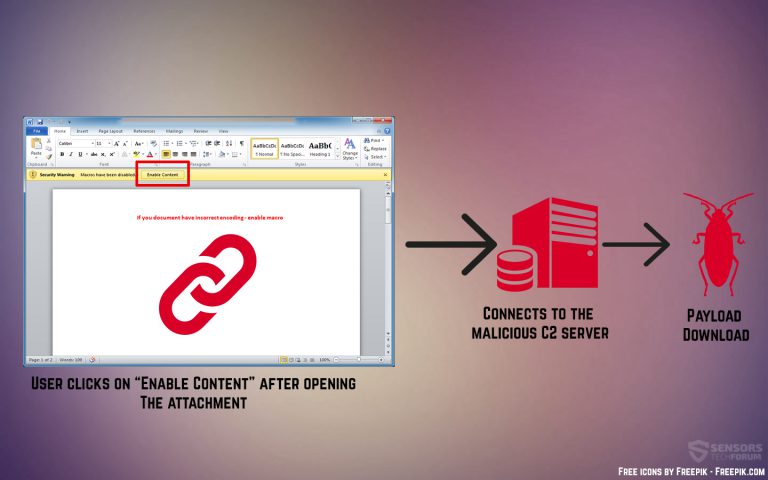
Estos tipos de documentos se adjuntan a los e-mails y pueden hacerse pasar por las políticas de privacidad actualizada que el usuario está obligado a leer. Ellos pueden llevar demasiado diferentes infecciones de malware, Incluido:
- El ransomware.
- el malware Miner.
- Troyanos.
- Los rootkits.

Cómo quitar GDPR – Relacionados con el malware y protegerse de ser víctima de GDPR – Las estafas relacionadas
Con el fin de eliminar el malware relacionado GDPR-desde el ordenador, tendrá que comprobar primero. Usted puede hacer eso con la ayuda de un software anti-malware avanzado, que automáticamente asegurarse de detectar y eliminar cualquier objeto de malware o adware que pueden estar actualmente residen en su ordenador.
escanear automáticamente el equipo para ver si se ha puesto en peligro como resultado de GDPR de estafa e-mails:
Con el fin de protegerse a mano con dichos correos electrónicos de phishing en el futuro, le recomendamos que aprender cómo hacer que al leer el artículo relacionado debajo:
Además, cuando se trata de comprobar si un archivo adjunto de correo electrónico es legítimo o falso, también se puede utilizar el servicio gratuito ZipeZip a la que sólo tiene que reenviar los correos electrónicos, poco después de que recibirá una respuesta, para decirle si o no el archivo adjunto es legítimo o falso. Más información sobre cómo utilizar este servicio gratuito se puede encontrar en la siguiente guía:
- Ventanas
- Mac OS X
- Google Chrome
- Mozilla Firefox
- Microsoft Edge
- Safari
- Internet Explorer
- Detener Push Pop-ups
Cómo quitar el malware relacionado con la estafa GDPR de Windows.
Paso 1: Analice en busca de malware relacionado con estafa GDPR con la herramienta SpyHunter Anti-Malware



Paso 2: Inicie su PC en modo seguro





Paso 3: Desinstala GDPR Scam Related Malware y el software relacionado de Windows
Pasos de desinstalación para Windows 11



Pasos de desinstalación para Windows 10 y versiones anteriores
Aquí es un método en pocos y sencillos pasos que debe ser capaz de desinstalar la mayoría de los programas. No importa si usted está utilizando Windows 10, 8, 7, Vista o XP, esos pasos conseguirán el trabajo hecho. Arrastrando el programa o su carpeta a la papelera de reciclaje puede ser una muy mala decisión. Si lo haces, partes y piezas del programa se quedan atrás, y que puede conducir a un trabajo inestable de su PC, errores con las asociaciones de tipo de archivo y otras actividades desagradables. La forma correcta de obtener un programa de ordenador es de desinstalarla. Para hacer eso:


 Siga las instrucciones anteriores y se le desinstalar correctamente la mayoría de los programas.
Siga las instrucciones anteriores y se le desinstalar correctamente la mayoría de los programas.
Paso 4: Limpiar cualquier registro, Created by GDPR Scam Related Malware on Your PC.
Los registros normalmente dirigidos de máquinas Windows son los siguientes:
- HKEY_LOCAL_MACHINE Software Microsoft Windows CurrentVersion Run
- HKEY_CURRENT_USER Software Microsoft Windows CurrentVersion Run
- HKEY_LOCAL_MACHINE Software Microsoft Windows CurrentVersion RunOnce
- HKEY_CURRENT_USER Software Microsoft Windows CurrentVersion RunOnce
Puede acceder a ellos abriendo el editor del registro de Windows y eliminar cualquier valor, creado por GDPR Scam Malware relacionado allí. Esto puede ocurrir siguiendo los pasos debajo:


 Propina: Para encontrar un valor creado por virus, usted puede hacer clic derecho sobre él y haga clic "Modificar" para ver qué archivo que está configurado para ejecutarse. Si esta es la ubicación del archivo de virus, quitar el valor.
Propina: Para encontrar un valor creado por virus, usted puede hacer clic derecho sobre él y haga clic "Modificar" para ver qué archivo que está configurado para ejecutarse. Si esta es la ubicación del archivo de virus, quitar el valor.
Video Guía de eliminación de malware relacionado con la estafa del RGPD (Ventanas).
Deshágase del Malware relacionado con la estafa GDPR de Mac OS X.
Paso 1: Estafa GDPR desinstalación relacionados con el malware y eliminar archivos y objetos relacionados





Mac le mostrará una lista de elementos que se inicia automáticamente cuando se conecte. Busque cualquier aplicaciones sospechosas idénticos o similares a GDPR estafa relacionados con el malware. Compruebe la aplicación que desea detener la ejecución de forma automática y luego seleccione en el Minus ("-") icono para ocultarlo.
- Ir Descubridor.
- En la barra de búsqueda, escriba el nombre de la aplicación que desea eliminar.
- Por encima de la barra de búsqueda cambiar los dos menús desplegables para "Sistema de Archivos" y "Están incluidos" de manera que se puede ver todos los archivos asociados con la aplicación que desea eliminar. Tenga en cuenta que algunos de los archivos no pueden estar relacionados con la aplicación así que mucho cuidado, que los archivos que elimine.
- Si todos los archivos que están relacionados, sostener el ⌘ + A para seleccionar y luego los llevan a "Basura".
En caso de que no pueda eliminar el Malware relacionado con la estafa GDPR a través de Paso 1 encima:
En caso de que usted no puede encontrar los archivos de virus y objetos en sus solicitudes u otros lugares que hemos mostrado anteriormente, puede buscar manualmente para ellos en las bibliotecas de su Mac. Pero antes de hacer esto, Por favor, lea la declaración de abajo:



Puede repetir el mismo procedimiento con los siguientes Biblioteca directorios:
→ ~ / Library / LaunchAgents
/Library / LaunchDaemons
Propina: ~ es allí a propósito, porque conduce a más LaunchAgents.
Paso 2: Escanee y elimine los archivos de malware relacionado con estafas GDPR de su Mac
Cuando se enfrentan a problemas en su Mac como resultado de scripts y programas no deseados, como GDPR estafa relacionados con el malware, la forma recomendada de eliminar la amenaza es mediante el uso de un programa anti-malware. SpyHunter para Mac ofrece funciones de seguridad avanzadas junto con otros módulos que mejorarán la seguridad de su Mac y la protegerán en el futuro.
Video Guía de eliminación de malware relacionado con la estafa del RGPD (Mac)
Eliminar GDPR Scam Related Malware de Google Chrome.
Paso 1: Inicie Google Chrome y abra el menú desplegable

Paso 2: Mueva el cursor sobre "Instrumentos" y luego desde el menú ampliado elegir "Extensiones"

Paso 3: Desde el abierto "Extensiones" Menú localizar la extensión no deseada y haga clic en su "Quitar" botón.

Paso 4: Después se retira la extensión, reiniciar Google Chrome cerrando desde el rojo "X" botón en la esquina superior derecha y empezar de nuevo.
Borrar GDPR Scam Malware relacionado de Mozilla Firefox.
Paso 1: Inicie Mozilla Firefox. Abra la ventana del menú:

Paso 2: Seleccione el "Complementos" icono en el menú.

Paso 3: Seleccione la extensión no deseada y haga clic "Quitar"

Paso 4: Después se retira la extensión, reinicie Mozilla Firefox cerrando desde el rojo "X" botón en la esquina superior derecha y empezar de nuevo.
Desinstalar malware relacionado con la estafa GDPR de Microsoft Edge.
Paso 1: Inicie el navegador Edge.
Paso 2: Abra el menú desplegable haciendo clic en el icono en la esquina superior derecha.

Paso 3: En el menú desplegable seleccione "Extensiones".

Paso 4: Elija la extensión sospechosa de ser maliciosa que desea eliminar y luego haga clic en el ícono de ajustes.

Paso 5: Elimine la extensión maliciosa desplazándose hacia abajo y luego haciendo clic en Desinstalar.

Eliminar GDPR Scam Related Malware de Safari
Paso 1: Inicie la aplicación Safari.
Paso 2: Después de solo pasar el cursor del ratón a la parte superior de la pantalla, haga clic en el texto de Safari para abrir su menú desplegable.
Paso 3: En el menú, haga clic en "Preferencias".

Paso 4: Después de esto, seleccione la pestaña 'Extensiones'.

Paso 5: Haga clic una vez en la extensión que desea eliminar.
Paso 6: Haga clic en 'Desinstalar'.

Una ventana emergente aparecerá que pide la confirmación para desinstalar la extensión. Seleccionar 'Desinstalar' otra vez, y la estafa de GDPR relacionados con el malware se eliminará.
Elimine el malware relacionado con la estafa GDPR de Internet Explorer.
Paso 1: Inicie Internet Explorer.
Paso 2: Haga clic en el ícono de ajustes con la etiqueta 'Herramientas' para abrir el menú desplegable y seleccione 'Administrar complementos'

Paso 3: En la ventana 'Administrar complementos'.

Paso 4: Seleccione la extensión que desea eliminar y luego haga clic en 'Desactivar'. Aparecerá una ventana emergente para informarle de que está a punto de desactivar la extensión seleccionada, y algunos más complementos podrían estar desactivadas, así. Deje todas las casillas marcadas, y haga clic en 'Desactivar'.

Paso 5: Después de la extensión no deseada se ha eliminado, reinicie Internet Explorer cerrándolo desde el botón rojo 'X' ubicado en la esquina superior derecha y vuelva a iniciarlo.
Elimine las notificaciones automáticas de sus navegadores
Desactivar las notificaciones push de Google Chrome
Para deshabilitar las notificaciones push del navegador Google Chrome, por favor, siga los siguientes pasos:
Paso 1: Ir Ajustes en Chrome.

Paso 2: En la configuración de, seleccione “Ajustes avanzados":

Paso 3: Haga clic en "Configuración de contenido":

Paso 4: Abierto "Notificaciones":

Paso 5: Haga clic en los tres puntos y elija Bloquear, Editar o quitar opciones:

Eliminar notificaciones push en Firefox
Paso 1: Ir a Opciones de Firefox.

Paso 2: Ir a la configuración", escriba "notificaciones" en la barra de búsqueda y haga clic en "Ajustes":

Paso 3: Haga clic en "Eliminar" en cualquier sitio en el que desee que desaparezcan las notificaciones y haga clic en "Guardar cambios"

Detener notificaciones push en Opera
Paso 1: En ópera, prensa ALT + P para ir a Configuración.

Paso 2: En Configuración de búsqueda, escriba "Contenido" para ir a Configuración de contenido.

Paso 3: Abrir notificaciones:

Paso 4: Haz lo mismo que hiciste con Google Chrome (explicado a continuación):

Elimina las notificaciones automáticas en Safari
Paso 1: Abrir preferencias de Safari.

Paso 2: Elija el dominio desde el que desea que desaparezcan las ventanas emergentes push y cámbielo a "Negar" de "Permitir".
GDPR Scam Related Malware-FAQ
What Is GDPR Scam Related Malware?
La amenaza de malware relacionado con la estafa del RGPD es adware o virus de la redirección de navegador.
Puede ralentizar significativamente su computadora y mostrar anuncios. La idea principal es que su información sea probablemente robada o que aparezcan más anuncios en su dispositivo..
Los creadores de dichas aplicaciones no deseadas trabajan con esquemas de pago por clic para que su computadora visite sitios web de riesgo o de diferentes tipos que pueden generarles fondos.. Es por eso que ni siquiera les importa qué tipo de sitios web aparecen en los anuncios.. Esto hace que su software no deseado sea indirectamente riesgoso para su sistema operativo..
What Are the Symptoms of GDPR Scam Related Malware?
Hay varios síntomas que se deben buscar cuando esta amenaza en particular y también las aplicaciones no deseadas en general están activas:
Síntoma #1: Su computadora puede volverse lenta y tener un bajo rendimiento en general.
Síntoma #2: Tienes barras de herramientas, complementos o extensiones en sus navegadores web que no recuerda haber agregado.
Síntoma #3: Ves todo tipo de anuncios, como resultados de búsqueda con publicidad, ventanas emergentes y redireccionamientos para que aparezcan aleatoriamente.
Síntoma #4: Ves aplicaciones instaladas en tu Mac ejecutándose automáticamente y no recuerdas haberlas instalado.
Síntoma #5: Ve procesos sospechosos ejecutándose en su Administrador de tareas.
Si ve uno o más de esos síntomas, entonces los expertos en seguridad recomiendan que revise su computadora en busca de virus.
¿Qué tipos de programas no deseados existen??
Según la mayoría de los investigadores de malware y expertos en ciberseguridad, las amenazas que actualmente pueden afectar su dispositivo pueden ser software antivirus falso, adware, secuestradores de navegador, clickers, optimizadores falsos y cualquier forma de programas basura.
Qué hacer si tengo un "virus" como malware relacionado con la estafa GDPR?
Con pocas acciones simples. Primero y ante todo, es imperativo que sigas estos pasos:
Paso 1: Encuentra una computadora segura y conectarlo a otra red, no en el que se infectó tu Mac.
Paso 2: Cambiar todas sus contraseñas, a partir de sus contraseñas de correo electrónico.
Paso 3: Habilitar autenticación de dos factores para la protección de sus cuentas importantes.
Paso 4: Llame a su banco para cambiar los datos de su tarjeta de crédito (código secreto, etc) si ha guardado su tarjeta de crédito para compras en línea o ha realizado actividades en línea con su tarjeta.
Paso 5: Asegurate que llame a su ISP (Proveedor de Internet u operador) y pedirles que cambien su dirección IP.
Paso 6: Cambia tu Contraseña de wifi.
Paso 7: (Opcional): Asegúrese de escanear todos los dispositivos conectados a su red en busca de virus y repita estos pasos para ellos si se ven afectados.
Paso 8: Instalar anti-malware software con protección en tiempo real en cada dispositivo que tenga.
Paso 9: Trate de no descargar software de sitios de los que no sabe nada y manténgase alejado de sitios web de baja reputación en general.
Si sigue estas recomendaciones, su red y todos los dispositivos se volverán significativamente más seguros contra cualquier amenaza o software invasivo de información y estarán libres de virus y protegidos también en el futuro.
How Does GDPR Scam Related Malware Work?
Una vez instalado, GDPR Scam Related Malware can recolectar datos usando rastreadores. Estos datos son sobre tus hábitos de navegación web., como los sitios web que visita y los términos de búsqueda que utiliza. Luego se utiliza para dirigirle anuncios o para vender su información a terceros..
GDPR Scam Related Malware can also descargar otro software malicioso en su computadora, como virus y spyware, que puede usarse para robar su información personal y mostrar anuncios riesgosos, que pueden redirigir a sitios de virus o estafas.
Is GDPR Scam Related Malware Malware?
La verdad es que los programas basura (adware, secuestradores de navegador) no son virus, pero puede ser igual de peligroso ya que pueden mostrarle y redirigirlo a sitios web de malware y páginas fraudulentas.
Muchos expertos en seguridad clasifican los programas potencialmente no deseados como malware. Esto se debe a los efectos no deseados que pueden causar los PUP., como mostrar anuncios intrusivos y recopilar datos del usuario sin el conocimiento o consentimiento del usuario.
Acerca de la investigación de malware relacionado con la estafa del RGPD
El contenido que publicamos en SensorsTechForum.com, esta guía práctica de eliminación de malware relacionado con la estafa del RGPD incluida, es el resultado de una extensa investigación, trabajo duro y la dedicación de nuestro equipo para ayudarlo a eliminar el, problema relacionado con el adware, y restaurar su navegador y sistema informático.
¿Cómo llevamos a cabo la investigación sobre el malware relacionado con la estafa del RGPD??
Tenga en cuenta que nuestra investigación se basa en una investigación independiente. Estamos en contacto con investigadores de seguridad independientes, gracias a lo cual recibimos actualizaciones diarias sobre el último malware, adware, y definiciones de secuestradores de navegadores.
Además, the research behind the GDPR Scam Related Malware threat is backed with VirusTotal.
Para comprender mejor esta amenaza en línea, Consulte los siguientes artículos que proporcionan detalles informados..


 1. Instalar SpyHunter para buscar y eliminar GDPR estafa relacionados con el malware.
1. Instalar SpyHunter para buscar y eliminar GDPR estafa relacionados con el malware.


